WordPress - Actualización de versión
En este capítulo, estudiaremos cómo actualizar la versión en WordPress. Aquí, actualizaremos WordPress a la última versión a través del panel de administración.
A continuación se muestran algunos pasos sencillos para actualizar la versión en WordPress.
Step (1) - Haga clic en Please Update Now como se muestra en la siguiente pantalla.
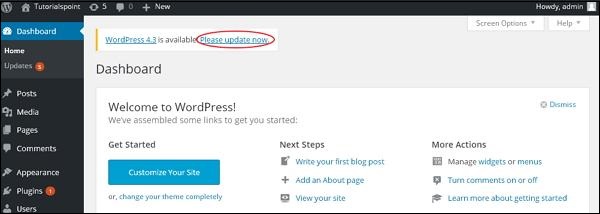
Recibirá notificaciones en el panel de administración de WordPress cuando haya una versión más nueva disponible para WordPress. Antes de actualizar, se recomienda mantener una copia de seguridad de WordPress.
Step (2)- Después de hacer clic en el enlace de actualización, se muestra la siguiente página. Haga clic enUpdate Now botón.
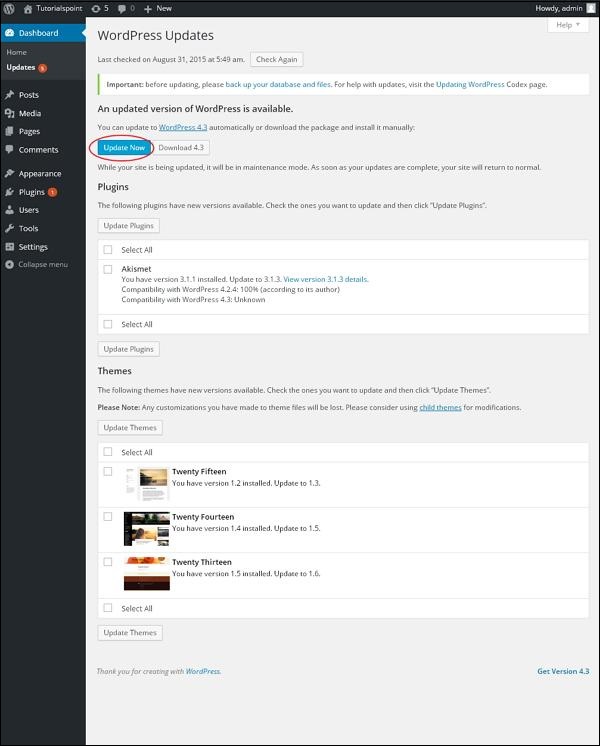
Step (3) - El siguiente mensaje se muestra durante la actualización de WordPress.
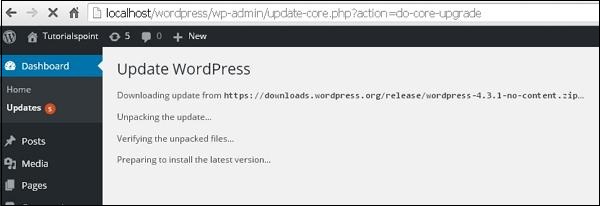
Note - Al actualizar la versión, si recibe un error como
Error fatal: se superó el tiempo máximo de ejecución de 30 segundos en C: \ su carpeta de wordpress \ wp-includes \ class-http.php en la línea 1597
entonces debe realizar las siguientes acciones:
Abre tu WordPress folder → wp-includes folder
Abra el archivo class-http.php y agregue la siguiente línea al principio: set_time_limit (0);
Guarda el archivo.
Ahora su WordPress se ha actualizado con éxito.